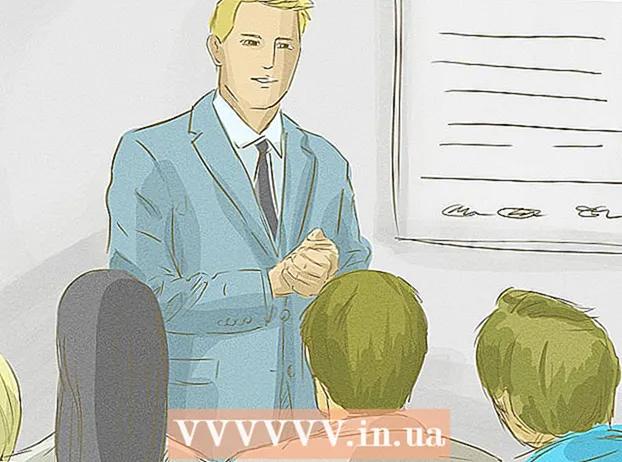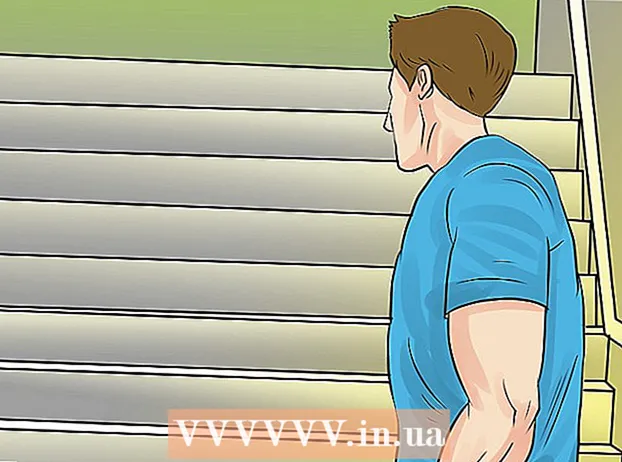Auteur:
Virginia Floyd
Denlaod Vun Der Kreatioun:
8 August 2021
Update Datum:
1 Juli 2024

Inhalt
- Schrëtt
- Deel 1 vu 6: Virbereedung
- Deel 2 vu 6: D'Sektiounslëscht änneren
- Deel 3 vun 6: Allgemeng Astellunge änneren
- Deel 4 vun 6: Interessen derbäisetzen
- Deel 5 vu 6: Lokal Neiegkeeten managen
- Deel 6 vu 6: E Link op Ären Newsfeed kréien
- Tipps
- Warnungen
Wëllt Dir um neiste Stand bleiwen um neiste Stand? Google News ass e super Service fir Iech ze hëllefen alles ze verfollegen wat elo op der Welt geschitt.
Schrëtt
Deel 1 vu 6: Virbereedung
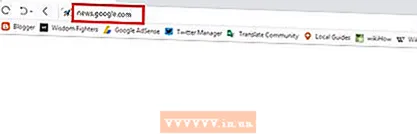 1 Gitt op de Google News Site. Maacht d'Säit https://news.google.ru/ an Ärem Browser op. Wielt "Neiegkeeten" an der ieweschter rechter Eck vun der Google Sichresultater Säit.
1 Gitt op de Google News Site. Maacht d'Säit https://news.google.ru/ an Ärem Browser op. Wielt "Neiegkeeten" an der ieweschter rechter Eck vun der Google Sichresultater Säit. 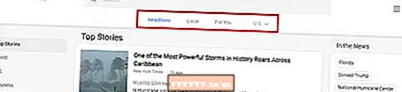 2 Wielt eng Sektioun. Wielt Headlines, Local News, oder eng News Feature baséiert op Ären Interessen uewen op der Säit. Klickt op all Sektioun fir déi lescht Neiegkeeten.
2 Wielt eng Sektioun. Wielt Headlines, Local News, oder eng News Feature baséiert op Ären Interessen uewen op der Säit. Klickt op all Sektioun fir déi lescht Neiegkeeten. 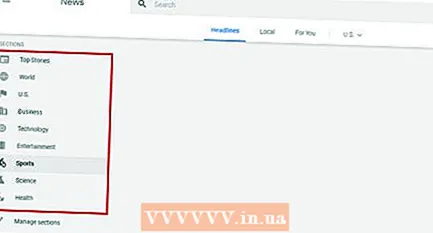 3 Wielt en Thema. Wielt Äre Liiblingsthema op der lénker Säit vun der Säit. Zum Beispill wielt Breaking News, Science & Technology, Business, Culture, Sports, or Health.
3 Wielt en Thema. Wielt Äre Liiblingsthema op der lénker Säit vun der Säit. Zum Beispill wielt Breaking News, Science & Technology, Business, Culture, Sports, or Health. 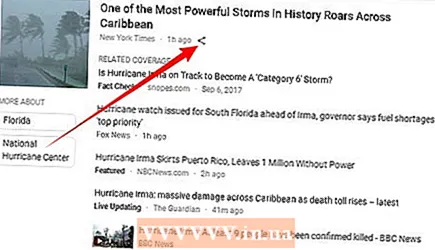 4 Deelt d'Noriichte. Klickt op de "Share Link" Knäppchen nieft dem Titel a wielt dat sozialt Netzwierk fir d'Noriichte ze posten, oder kopéiert de Link aus dem Pop-up Menü.
4 Deelt d'Noriichte. Klickt op de "Share Link" Knäppchen nieft dem Titel a wielt dat sozialt Netzwierk fir d'Noriichte ze posten, oder kopéiert de Link aus dem Pop-up Menü.
Deel 2 vu 6: D'Sektiounslëscht änneren
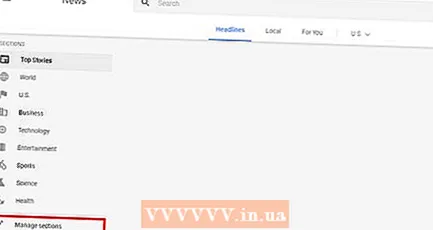 1 Öffnen d'Sektioun Astellungen. Klickt op "Managen Sektiounen" um Enn vun der Sektiounen Lëscht. Oder gitt op: news.google.com/news/settings/sections
1 Öffnen d'Sektioun Astellungen. Klickt op "Managen Sektiounen" um Enn vun der Sektiounen Lëscht. Oder gitt op: news.google.com/news/settings/sections 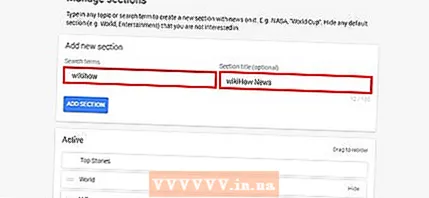 2 Fügt eng nei Sektioun derbäi. Gitt all Themen un déi Iech interesséieren (Fussball, Twitter oder Musek). Fügt e Sektittitel derbäi (fakultativ).
2 Fügt eng nei Sektioun derbäi. Gitt all Themen un déi Iech interesséieren (Fussball, Twitter oder Musek). Fügt e Sektittitel derbäi (fakultativ). 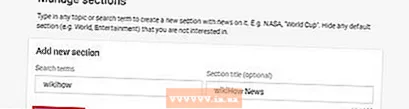 3 Späichert d'Astellungen. Klickt op "Sektioun derbäisetzen".
3 Späichert d'Astellungen. Klickt op "Sektioun derbäisetzen". 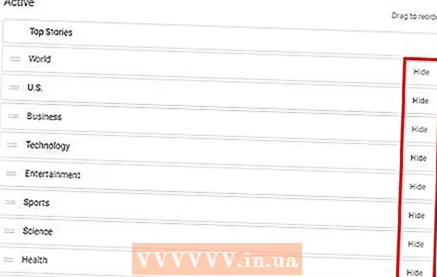 4 Läscht oder editéiert Är Sektiounen. Scroll down to the "Active Sections" list and click on "Hide" fir d'Sektioun ze verstoppen. Fir d'Sektiounen nei ze arrangéieren, zitt se ënner oder uewen.
4 Läscht oder editéiert Är Sektiounen. Scroll down to the "Active Sections" list and click on "Hide" fir d'Sektioun ze verstoppen. Fir d'Sektiounen nei ze arrangéieren, zitt se ënner oder uewen.
Deel 3 vun 6: Allgemeng Astellunge änneren
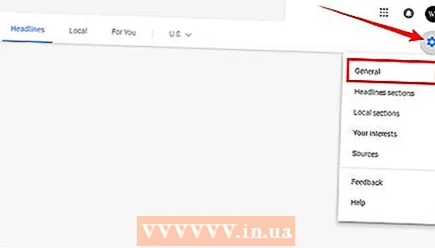 1 Allgemeng Astellungen opmaachen. Wielt d'General Sektioun am lénksen Deel.
1 Allgemeng Astellungen opmaachen. Wielt d'General Sektioun am lénksen Deel. 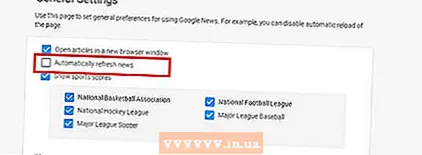 2 Wann Dir wëllt, schalt automatesch Neiegkeetenupdates aus. Entfernt d'Optioun "Neiegkeeten automatesch aktualiséieren" fir automatesch Säitupdates auszeschalten.
2 Wann Dir wëllt, schalt automatesch Neiegkeetenupdates aus. Entfernt d'Optioun "Neiegkeeten automatesch aktualiséieren" fir automatesch Säitupdates auszeschalten. 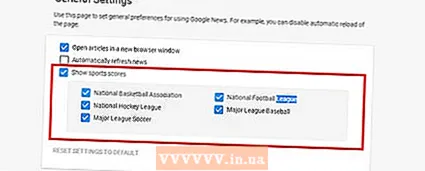 3 Wann Dir net wëllt datt d'Neiegkeeten an enger neier Fënster opmaachen, markéiert d'Optioun "Artikelen opmaachen an enger neier Fënster" Optioun.
3 Wann Dir net wëllt datt d'Neiegkeeten an enger neier Fënster opmaachen, markéiert d'Optioun "Artikelen opmaachen an enger neier Fënster" Optioun.
Deel 4 vun 6: Interessen derbäisetzen
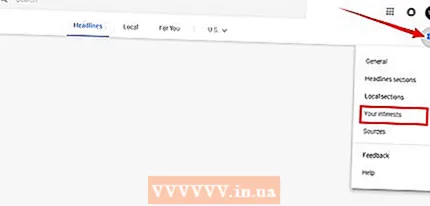 1 Gitt an d'Sektioun "Är Interessen". Wielt d'Sektioun Är Interessen am lénksen Deel.
1 Gitt an d'Sektioun "Är Interessen". Wielt d'Sektioun Är Interessen am lénksen Deel. 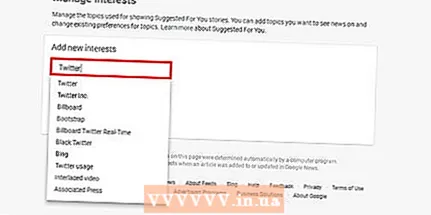 2 Fügt Är Interessen derbäi. Gitt Är Interessen an dat passend Feld an.
2 Fügt Är Interessen derbäi. Gitt Är Interessen an dat passend Feld an. 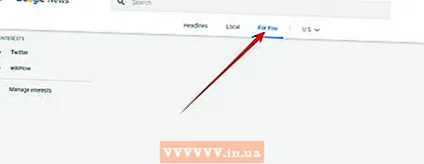 3 Prett. D'Neiegkeeten, an där Dir interesséiert sidd, wäerten an der "Fir Iech" Sektioun optrieden.
3 Prett. D'Neiegkeeten, an där Dir interesséiert sidd, wäerten an der "Fir Iech" Sektioun optrieden.
Deel 5 vu 6: Lokal Neiegkeeten managen
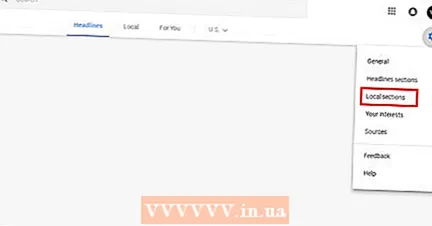 1 Wielt w.e.g. Lokal Neiegkeeten Sektioun am Panel lénks.
1 Wielt w.e.g. Lokal Neiegkeeten Sektioun am Panel lénks.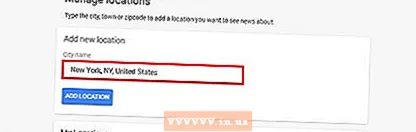 2 Fügt eng nei Regioun derbäi. Gitt de Postleetzuel oder de Stadnumm am passenden Feld an.
2 Fügt eng nei Regioun derbäi. Gitt de Postleetzuel oder de Stadnumm am passenden Feld an. 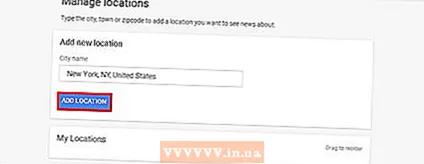 3 Klickt op de Füügt Regioun Knäppchen fir eng nei Regioun derbäigesat. An der "Meng Regiounen" Lëscht kënnt Dir net nëmmen d'Uerdnung vun de Regiounen änneren, awer och läschen.
3 Klickt op de Füügt Regioun Knäppchen fir eng nei Regioun derbäigesat. An der "Meng Regiounen" Lëscht kënnt Dir net nëmmen d'Uerdnung vun de Regiounen änneren, awer och läschen.
Deel 6 vu 6: E Link op Ären Newsfeed kréien
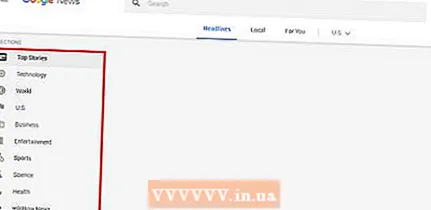 1 Wielt en Thema. Wielt Äre Liiblingsthema (Sport, Geschäft, Wëssenschaft & Technologie) op der lénker Säit vun der Säit.
1 Wielt en Thema. Wielt Äre Liiblingsthema (Sport, Geschäft, Wëssenschaft & Technologie) op der lénker Säit vun der Säit. 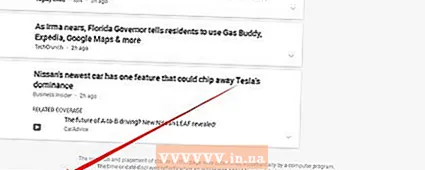 2 Scrollt ganz ënnen op der Säit. Kopéiert d'Adress vum RSS Feed. Prett!
2 Scrollt ganz ënnen op der Säit. Kopéiert d'Adress vum RSS Feed. Prett!
Tipps
- Personnaliséiert Är Lëscht vun Interessen a Regiounen fir méi Neiegkeeten iwwer Är Liiblingsthemen ze kréien.
- De Verified Fact Label bezeechent ob d'Fuerderungen am Artikel wouer oder falsch baséieren op der Tatsaachskontroll vum Verlag.

Warnungen
- Google News mécht keng Faktcheck. Dëse Service wierkt nëmmen als Repository vun Neiegkeeten fir aner Publikatiounen déi dëst solle maachen.